Cómo impedir filtraciones de datos de las hojas impresas
La información confidencial o privada impresa en papel puede copiarse mal o puede robarse, provocando una fuga de datos.
Las siguientes funciones de la máquina pueden promover la concienciación del usuario respecto a la gestión de archivos y evitar las copias no autorizadas o que se dejen documentos impresos.
Para añadir el nombre del usuario que imprima el trabajo en las hojas impresas (sello de seguridad obligatorio)
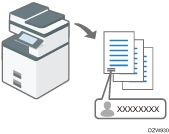
Añadir siempre un nombre impreso puede promover la concienciación del usuario respecto a la gestión de archivos.
Para avisar de una copia no autorizada (prevención de copias no autorizadas/seguridad de los datos en las copias)
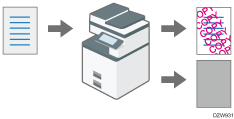
Puede añadir un texto concreto a los documentos copiados o impresos en la máquina. Consulte las siguientes secciones para obtener detalles sobre estas funciones:
Función de copiadora/Document Server:
Cómo impedir la copia no autorizada incrustando texto y un patrón
Función de impresora:
Aplicación de la función de prevención de copias no autorizadas al imprimir
Puede habilitar estas funciones aunque los usuarios no las usen.
Para almacenar siempre los trabajos de impresión en la máquina
Los trabajos de impresión siempre se almacenan en la máquina antes de la impresión en papel, a pesar de los ajustes del controlador de la impresora.
Los usuarios deben utilizar el panel de mandos de la máquina para imprimir. El usuario puede recuperar las hojas impresas poco después de la impresión.
Especificar la función de sello de seguridad obligatorio (Tipo de pantalla Configuración: Estándar)
Especifique la ubicación en la que colocará la información del usuario, como su nombre de usuario de inicio de sesión.
El Sello de seguridad obligatorio se puede usar con las funciones de copiadora, Document Server, fax e impresora.
 Inicie sesión en la máquina como administrador de la máquina desde el panel de mandos.
Inicie sesión en la máquina como administrador de la máquina desde el panel de mandos.
 En la pantalla de inicio, pulse [Configuración].
En la pantalla de inicio, pulse [Configuración].
 En la pantalla Ajustes, pulse [Ajustes del sistema].
En la pantalla Ajustes, pulse [Ajustes del sistema].
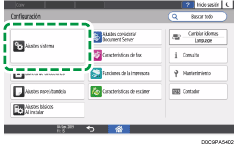
 Pulse [Ajustes para Administrador]
Pulse [Ajustes para Administrador] [Sello/Patrón de seguridad]
[Sello/Patrón de seguridad] [Sello de seguridad obligatorio: (nombre de función)].
[Sello de seguridad obligatorio: (nombre de función)].
 En la lista que figura al lado del Sello de seguridad obligatorio : (nombre de función), seleccione [Activado] y, a continuación, especifique la información y la posición del sello.
En la lista que figura al lado del Sello de seguridad obligatorio : (nombre de función), seleccione [Activado] y, a continuación, especifique la información y la posición del sello.
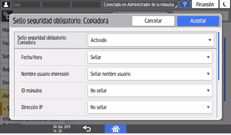
Fecha/Hora: imprime la hora de impresión del trabajo.
Nombre usuario impresión:
Sellar nombre usuario: imprime el nombre que figura en la libreta de direcciones.
Sellar nombre usuario inicio sesión: imprime el código de usuario o el nombre de usuario de inicio de sesión que figura en la información de autentificación de la libreta de direcciones.
ID máquina: imprime el número de serie de la máquina. Puede ver el número de serie pulsando [Configuración]
 [Consulta].
[Consulta].Dirección IP: imprime la dirección IP de la máquina.
Posición sello: seleccione la posición del sello.
Ajustar posición del sello: introduzca un valor o ajuste la posición con el botón de la flecha.
 Pulse [OK].
Pulse [OK].
 Pulse [Inicio] (
Pulse [Inicio] ( ) y, a continuación, cierre la sesión de la màquina.
) y, a continuación, cierre la sesión de la màquina.
Especificar la prevención de copia no autorizada o la seguridad de datos para la función de copia (Tipo de pantalla Configuración: Estándar)
Esta función puede utilizarse con las funciones copiadora, Document Server, fax e impresora.
 Inicie sesión en la máquina como administrador de la máquina desde el panel de mandos.
Inicie sesión en la máquina como administrador de la máquina desde el panel de mandos.
 En la pantalla de inicio, pulse [Configuración].
En la pantalla de inicio, pulse [Configuración].
 En la pantalla Ajustes, pulse [Ajustes del sistema].
En la pantalla Ajustes, pulse [Ajustes del sistema].
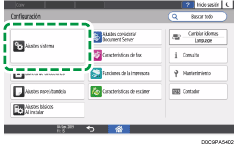
 Pulse [Ajustes para Administrador]
Pulse [Ajustes para Administrador] [Sello/Patrón de seguridad]
[Sello/Patrón de seguridad] [Impresión prevención copia no autorizada: (nombre de función)].
[Impresión prevención copia no autorizada: (nombre de función)].
 Especifique la prevención de copias no autorizadas.
Especifique la prevención de copias no autorizadas.
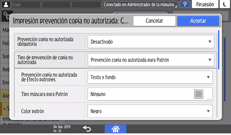
Ajustes básicos de la [Impresión prevención copia no autorizada: Copiadora] / [Impresión prevención copia no autorizada: Document Server]
Prevención copia no autorizada obligatoria: seleccione si la impresión del patrón incrustado será obligatoria.
Desactivado:
La impresión de patrones incrustados no es obligatoria. Los usuarios pueden especificar si se imprimirá con el patrón incrustado, además de los ajustes, desde la pantalla Copiadora/Document Server.
Act.: Usuario puede cambiar algunos ajustes:
La impresión de patrones incrustados es obligatoria. En la pantalla Copiadora/Document Server, los usuarios pueden especificar los ajustes del patrón incrustado, salvo el tipo y el grosor del mismo.
Act.: Usuario no puede cambiar ajustes:
La impresión de patrones incrustados es obligatoria. Los usuarios no pueden especificar los ajustes de patrones incrustados desde la pantalla de la copiadora o el Document Server.
Tipo de prevención de copia no autorizada: seleccione el tipo de prevención de copia no autorizada.
Seguridad de datos para copia:
Protege los documentos imprimiendo un patrón gris al realizar copias no autorizadas.
Prevención copia no autorizada para patrón
Añade texto o un patrón a las copias no autorizadas de documentos.
Ajustes básicos de [Impresión prevención copia no autorizada: Impresora]
Configuración de Prevención copia no autorizada: especifique si se habilitará la prevención de copia no autorizada.
Activado:
Habilita la función de prevención de copia no autorizada especificada en la máquina, independientemente de los ajustes definidos en el controlador de la impresora.
Desactivado:
Deshabilita la función de prevención de copia no autorizada especificada en la máquina. Si se especifica la función de prevención de copia no autorizada en el controlador de la impresora, la máquina realizará los trabajos de impresión conforme a los ajustes especificados.
Prevención copia no autorizada obligatoria: seleccione el contenido e la prevención de copa no autorizada y su prioridad.
Driver/Comando:
El patrón añadido no se imprime. Especifique la función de prevención de copia no autorizada en el panel de mandos o en el controlador de la impresora según sea necesario.
Driver/Comando (Mayoría de ajustes):
Los ajustes especificados en la máquina se aplican al tipo de máscara para el patrón, color y densidad. Los ajustes especificados en el panel de mandos o en el controlador de la impresora se aplican al resto de elementos.
Ajustes de la máquina:
Los ajustes especificados en la máquina se aplican a la impresión.
Tipo de prevención de copia no autorizada: seleccione el tipo de prevención de copia no autorizada.
Seguridad de datos para copia:
Protege los documentos imprimiendo un patrón gris al realizar copias no autorizadas.
Prevención copia no autorizada para patrón
Añade texto o un patrón a las copias no autorizadas de documentos.
Ajustes del patrón
Prevención copia no autorizada de Efecto patrones: especifique una combinación de texto y un patrón.
Tipo máscara para Patrón: seleccione entre 11 tipos.
Color patrón: seleccione un color entre negro, cian y magenta.
Densidad patrón: seleccione uno de los 5 niveles de degradado.
Efecto Seguridad datos para copia: especifique una combinación de texto y un patrón.
Ajustes de texto
Seleccione un texto para Text Selection (Selección de texto) entre las cadenas de texto estándar, como el nombre de usuario, la fecha y la hora, un texto personalizado o "Unauthorized Copy" (Copia no autorizada). Puede especificar la fuente, el tamaño del punto, la posición de impresión y el ángulo del texto seleccionado, así como si desea repetir el sello.
 Pulse [OK].
Pulse [OK].
 Pulse [Inicio] (
Pulse [Inicio] ( ) y, a continuación, cierre la sesión de la màquina.
) y, a continuación, cierre la sesión de la màquina.

Para deshabilitar la copia de documentos especificados en Seguridad de datos para copia, pulse [Ajustes sistema]
 [Ajustes para Administrador]
[Ajustes para Administrador] [Sello/Patrón de seguridad]
[Sello/Patrón de seguridad] [Detección Seguridad datos para copia] y, a continuación, especifique [Activado].
[Detección Seguridad datos para copia] y, a continuación, especifique [Activado].
Especificar la función de restricción de trabajos de impresión directa (Tipo de pantalla Configuración: Estándar)
 Inicie sesión en la máquina como administrador de la máquina desde el panel de mandos.
Inicie sesión en la máquina como administrador de la máquina desde el panel de mandos.
 En la pantalla de inicio, pulse [Configuración].
En la pantalla de inicio, pulse [Configuración].
 En la pantalla Ajustes, pulse [Ajustes de impresora].
En la pantalla Ajustes, pulse [Ajustes de impresora].
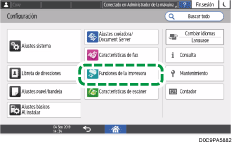
 Pulse [Mantenimiento/Gestión datos]
Pulse [Mantenimiento/Gestión datos] [Trabajos de impresión]
[Trabajos de impresión] [Restringir trabajos impresión directa].
[Restringir trabajos impresión directa].
 En la lista que figura al lado de Restringir trabajos impresión directa, seleccione [Guardar trabajos autom.].
En la lista que figura al lado de Restringir trabajos impresión directa, seleccione [Guardar trabajos autom.].
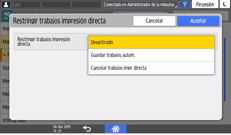
Si selecciona [Cancelar trabajos impr. directa], se cancelarán todos los trabajos de impresión que deban imprimirse, sin almacenarse.
 Pulse [OK].
Pulse [OK].
 Pulse [Inicio] (
Pulse [Inicio] ( ) y, a continuación, cierre la sesión de la màquina.
) y, a continuación, cierre la sesión de la màquina.
Especificar la función de sello de seguridad obligatorio (Tipo de pantalla Configuración: Clásica)
Especifique la ubicación en la que colocará la información del usuario, como su nombre de usuario de inicio de sesión.
El sello de seguridad obligatorio se puede usar con copia, Document Server, fax e impresión.
 Inicie sesión en la máquina como administrador de la máquina desde el panel de mandos.
Inicie sesión en la máquina como administrador de la máquina desde el panel de mandos.
 En la pantalla de inicio, pulse [Configuración].
En la pantalla de inicio, pulse [Configuración].
 En la pantalla de ajustes, pulse [Características máquina].
En la pantalla de ajustes, pulse [Características máquina].
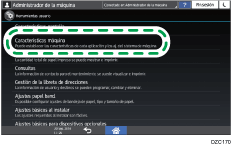
 Pulse [Ajustes sistema]
Pulse [Ajustes sistema] pestaña [Herr. admin.]
pestaña [Herr. admin.] [Sello seguridad obligatorio: (function name)] para abrir la pantalla de configuración.
[Sello seguridad obligatorio: (function name)] para abrir la pantalla de configuración.
 Pulse [Activado] y especifique la información que quiera incluir.
Pulse [Activado] y especifique la información que quiera incluir.
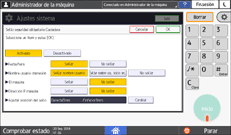
Fecha/hora: seleccione [Sellar] para imprimir la hora de salida del trabajo.
Nombre usuario impresión: seleccione [Sellar nombre usuario] para imprimir el nombre en la libreta de direcciones. Seleccione [Sellar nombre usu. inicio ses.] para imprimir el código de usuario o el nombre de inicio de sesión en la información de autenticación en la libreta de direcciones.
ID máquina: seleccione [Sellar] para imprimir Nº serie máquina de [Configuración]
 [Consultas].
[Consultas].Dirección IP máquina: seleccione [Sellar] para imprimir la dirección IP de la máquina.
Ajustar posición del sello: pulse [Cambiar] para especificar la posición del sello.
 Pulse [OK].
Pulse [OK].
 Una vez completada la configuración, pulse Inicio (
Una vez completada la configuración, pulse Inicio ( ).
).
Especificar la prevención de copia no autorizada o la seguridad de datos para la función de copia (Tipo de pantalla Configuración: Clásica)
Puede usar esta función con las copias, Document Server y la impresión.
 Inicie sesión en la máquina como administrador de la máquina desde el panel de mandos.
Inicie sesión en la máquina como administrador de la máquina desde el panel de mandos.
 En la pantalla de inicio, pulse [Configuración].
En la pantalla de inicio, pulse [Configuración].
 En la pantalla de ajustes, pulse [Características máquina].
En la pantalla de ajustes, pulse [Características máquina].
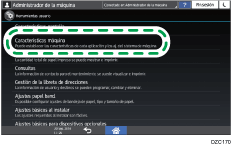
 Pulse [Ajustes sistema]
Pulse [Ajustes sistema] pestaña [Herr. admin.]
pestaña [Herr. admin.] [Unauthorized Copy Prevention Printing: (nombre de la función)] para abrir la pantalla de configuración.
[Unauthorized Copy Prevention Printing: (nombre de la función)] para abrir la pantalla de configuración.
 Especifique la prevención de copias no autorizadas.
Especifique la prevención de copias no autorizadas.
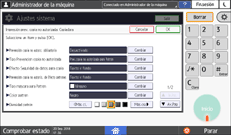
Ajustes básicos de la prevención de copias no autorizadas
Impresión de prevención de copia no autorizada: especifique si desea habilitar esta función. Esta función solo se puede usar con la impresión.
Activado: habilita la función de copia no autorizada especificada en la máquina, independientemente de los ajustes del controlador de la impresora.
Desactivado: deshabilita la función de prevención de copia no autorizada especificada en la máquina. Si la función de prevención de copia no autorizada se especifica en el controlador de la impresora, la máquina efectúa la impresión de acuerdo con los ajustes especificados.
Prevención copia no autorz. obligatoria: especifique el contenido de la prevención de copias no autorizadas y su prioridad.
Desactivado o Driver / Comando:
El patrón añadido no se imprime. Especifique la función de prevención de copias no autorizadas en el panel de mandos o en el controlador de la impresora.
Act.:Us.puede cmb.algunos aj. o Driver/Comando (Mayoría aj.):
Los ajustes especificados en la máquina se aplican al tipo de máscara para el patrón, color y densidad. Los ajustes especificados en el panel de mandos o en el controlador de la impresora se aplican al resto de elementos.
Act.:Usu.no puede cambiar aj. o Ajuste(s) de la máquina:
Los ajustes especificados en la máquina se aplican a la impresión.
Tipo Prevención copia no autorizada: para proteger los documentos con la impresión de un patrón en gris al hacer copias no autorizadas, seleccione [Seguridad de datos para copia]. Para añadir texto o un patrón a la copia no autorizada de documentos, seleccione [Prev.copia no autoriz.:Patrn.].
Ajustes del patrón
Efecto Seguridad de datos para copia o Prevención copia no autorizada de Efecto patrones: especifique si quiere habilitar esta función. Para obtener detalles sobre estos efectos, vea la lista correspondiente.
Tipo máscara para Patrón: seleccione entre 11 tipos.
Color patrón: seleccione un color (negro, magenta o cian).
Densidad patrón: seleccione uno de los 5 niveles de degradado.
Ajustes de texto
Seleccione un texto de "Text Selection" entre las cadenas de texto estándar, como el nombre de usuario, la fecha y la hora, texto personalizado o la palabra "COPY". Puede especificar la fuente, el tamaño del punto, el ángulo, si quiere repetir el sello y la ubicación de la impresión de la cadena de texto seleccionada.
 Pulse [OK].
Pulse [OK].
 Una vez completada la configuración, pulse Inicio (
Una vez completada la configuración, pulse Inicio ( ).
).

Para deshabilitar la copia de documentos especificados en Data Security for Copying, seleccione [Activado] en [Ajustes sistema]
 pestaña [Herr. admin.]
pestaña [Herr. admin.] [Det. Seguridad datos para copia].
[Det. Seguridad datos para copia].
Especificar la función de restricción de trabajos de impresión directa (Tipo de pantalla Configuración: Clásica)
Especifique los ajustes en [Ajustes de impresora] la pestaña [System].
la pestaña [System].
 Inicie sesión en la máquina como administrador de la máquina desde el panel de mandos.
Inicie sesión en la máquina como administrador de la máquina desde el panel de mandos.
 En la pantalla de inicio, pulse [Configuración].
En la pantalla de inicio, pulse [Configuración].
 En la pantalla de ajustes, pulse [Características máquina].
En la pantalla de ajustes, pulse [Características máquina].
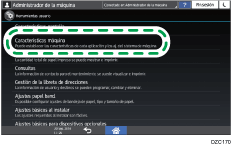
 Pulse [Ajustes de impresora]
Pulse [Ajustes de impresora] pestaña [Sistema]
pestaña [Sistema] [Restringir trabajos impresión directa] para abrir la pantalla de configuración.
[Restringir trabajos impresión directa] para abrir la pantalla de configuración.
 Pulse [Guardar auto trabajos].
Pulse [Guardar auto trabajos].
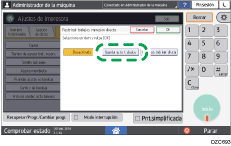
Si selecciona [Canc todos trab impr directa], se cancelarán todos los trabajos de impresión y no se almacenarán.
 Pulse [OK].
Pulse [OK].
 Una vez completada la configuración, pulse Inicio (
Una vez completada la configuración, pulse Inicio ( ).
).
